用iPhone扫描文稿并储存为PDF文件的方法!
在平时工作或学习中,我们可能需要将一些文件或资料保存为 PDF 文件,并分享给其他人,iPhone 用户完全可以利用 iOS 系统自带的“备忘录”来实现,操作起来也非常简单:
1、打开系统自带的“备忘录”App,新建或随意选择一个备忘录,然后点击键盘上方的“相机”图标,选择“扫描文稿”:
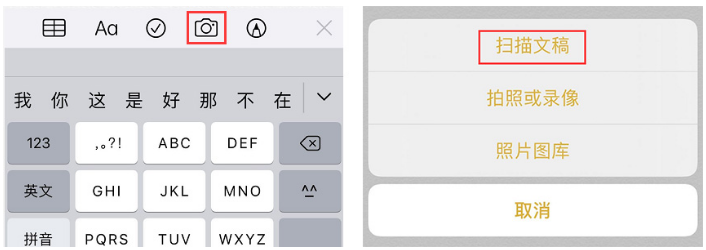
2、将需要扫描的文稿置于设备相机的取景框内。如果设备处于自动模式,iPhone 会自动扫描文稿。如果需要手动进行扫描,请轻点 拍摄 或任一音量按钮。
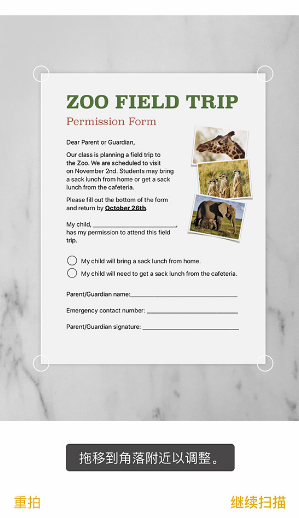
3、在扫描时,可以拖动各个角,将扫描范围调整到适合页面大小,然后轻点“继续扫描”,点击“储存”来保存扫描的照片。
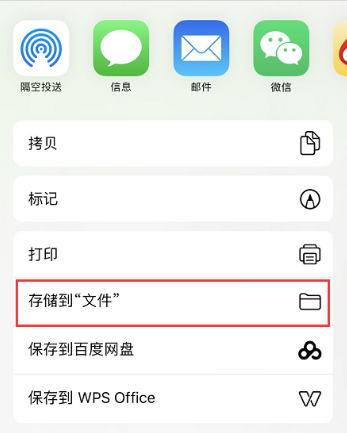
4、在备忘录中,点击刚刚扫描的图片,然后点击右上角的“分享”图标,可以直接通过第三方应用将 PDF 文件分享给好友,也可以选择储存到“文件”。
已有10万+果粉关注加入新智派,就等你了!

 微信ID:knewsmart
微信ID:knewsmart 长按左侧二维码关注
长按左侧二维码关注关注公众号:拾黑(shiheibook)了解更多
[广告]赞助链接:
四季很好,只要有你,文娱排行榜:https://www.yaopaiming.com/
让资讯触达的更精准有趣:https://www.0xu.cn/
 关注网络尖刀微信公众号
关注网络尖刀微信公众号随时掌握互联网精彩
赞助链接
排名
热点
搜索指数
- 1 习近平同马克龙交流互动的经典瞬间 7903950
- 2 苏州地铁全网寻找用围巾擦地女孩 7808945
- 3 荷兰大臣:没想到中方叫停芯片出口 7711919
- 4 三项世界级成就见证中国实力 7618642
- 5 为让婚车不走回头路司机放倒三轮车 7522703
- 6 生于1999年 闵超已任浙大博导 7424988
- 7 公考枪手替考89次敛财千万 7328189
- 8 日本飞机多次抵近滋扰中国海军训练 7234997
- 9 危险信号!俄数百辆保时捷突然被锁死 7141623
- 10 今日大雪 要做这些事 7048304







 新智派
新智派







